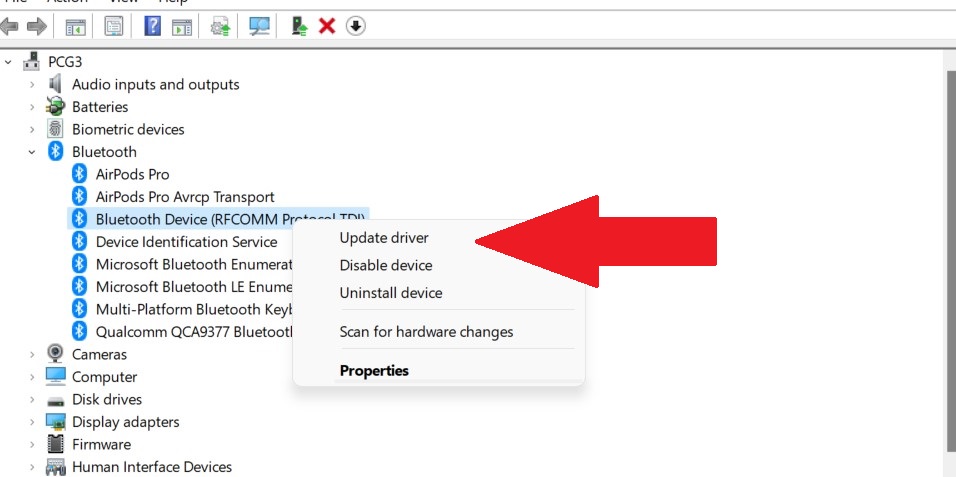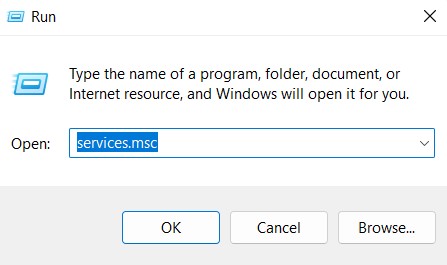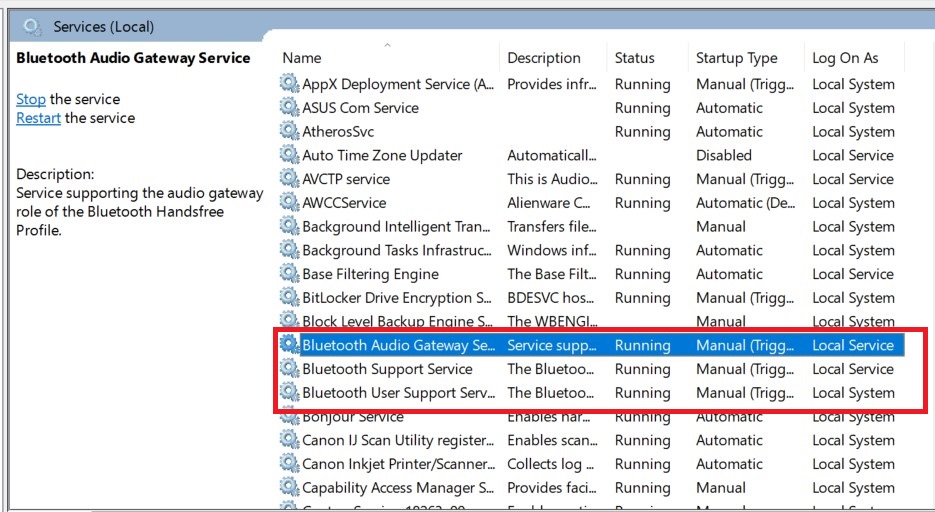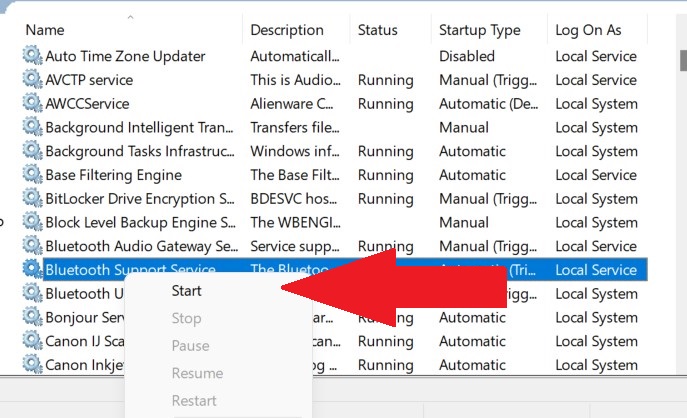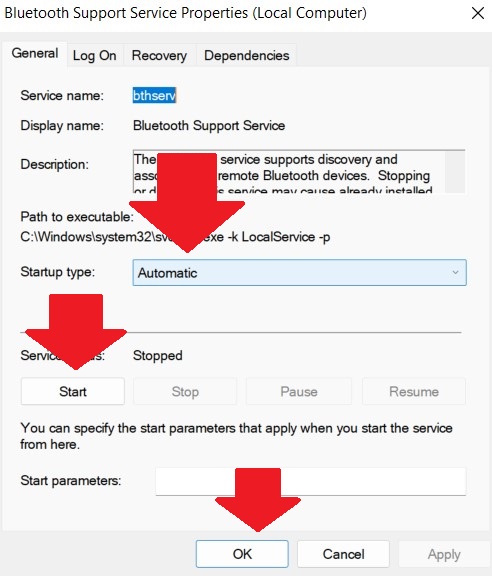Bluetooth ra đời cho phép các thiết bị và phương thức kết nối không dây tầm ngắn giải quyết các vấn đề kết nối bằng dây phổ thương rông rườm rà và chiếm diện tích người dùng. Bluetooth trên máy tính đóng vai trò kết nối thông dụng cho thiết bị như micro, chuột hoặc loa,.. Việc lỗi không bật được bluetooth trên win 10 gây bất tiện và mất thời gian của người dùng khi sử dụng. Cùng Đỉnh Vàng tìm hiểu về lỗi không bật được bluetooth trên win 10 đâu là nguyên nhân và đâu là cách giải quyết tối ưu và hiệu quả nhất nhé.
1. Lỗi không bật được bluetooth do chưa bật bluetooth
Có vẻ lỗi này nghe khá là buồn cười tuy nhiên đôi khi bluetooth của bạn không thể kết nối với các thiết bị khác do bạn chưa bật khởi động bluetooth trên máy tính.
Bạn cần kiểm tra bluetooth trên máy của bạn đã bật hay chưa, nếu chưa bật thì bạn hãy bật nó trong phần Setting, chọn phần Bluetooth & Devices và chọn tích bật nó lên là xong. Nếu như vẫn bị lỗi không kết nối được bluetooth Win 10 thì bạn hãy tiếp tục theo dõi bài viết để tìm hướng giải quyết lỗi.
2. Lỗi không kết nối được bluetooth Win 10 do đang bật trình tiết kiệm pin
Công cụ tiết kiệm pin này giúp ích được cho bạn khá nhiều về tiết kiệm điện năng cho máy, tuy nhiên nó có thể hạn chế và tắt bớt đi những tiện ích để tối ưu điện năng và nó cũng có thể khiến máy tính của bạn không bật được bluetooth win 10. Để khắc phục vấn đề này bạn có thể sạc pin cho thiết bị hoặc tắt tính năng tiết kiệm pin trên laptop đi bằng cách nhấn vào biểu tượng pin ở góc phải bên dưới thanh Taskbar. Nếu thấy battery saver sáng xanh thì chọn tắt nó đi.
.png)
3. Win 10 không có Bluetooth trong Device Manager
Trong vài trường hợp bạn không tìm thấy Bluetooth trong phần Setting, có thể do máy của bạn không được hỗ trợ Bluetooth. Hãy kiểm tra lại dòng máy của bạn đang dung xem nó có hỗ trợ bluetooth không nhé.
Nếu máy của bạn có hỗ trợ bluetooth nhưng vẫn không bật được bluetooth bạn có thể tiến hành thực hiện theo các bước sau:
Bước 1: Nhấp chuột phải vào biểu tượng Start và chọn Device Manager.
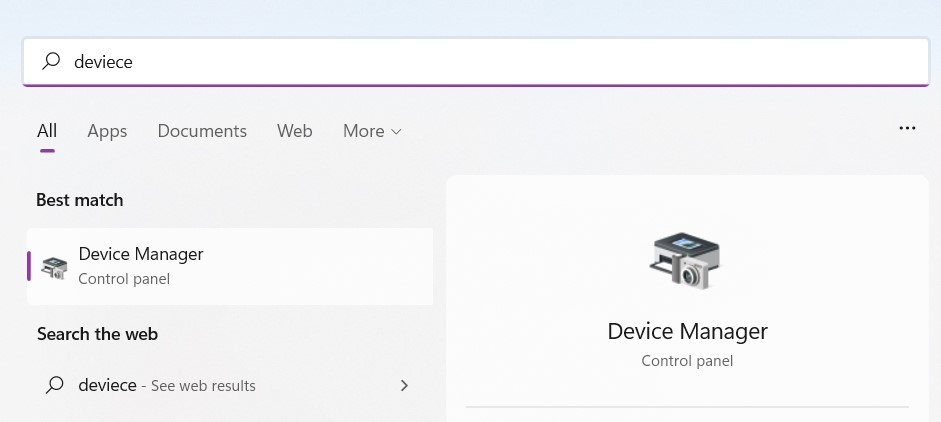
Bước 2: Kiểm tra xem có mục Bluetooth không và có Bluetooth & Device trong Network adapter không. Nếu có thì thiết bị của bạn có hỗ trợ chức năng Bluetooth.
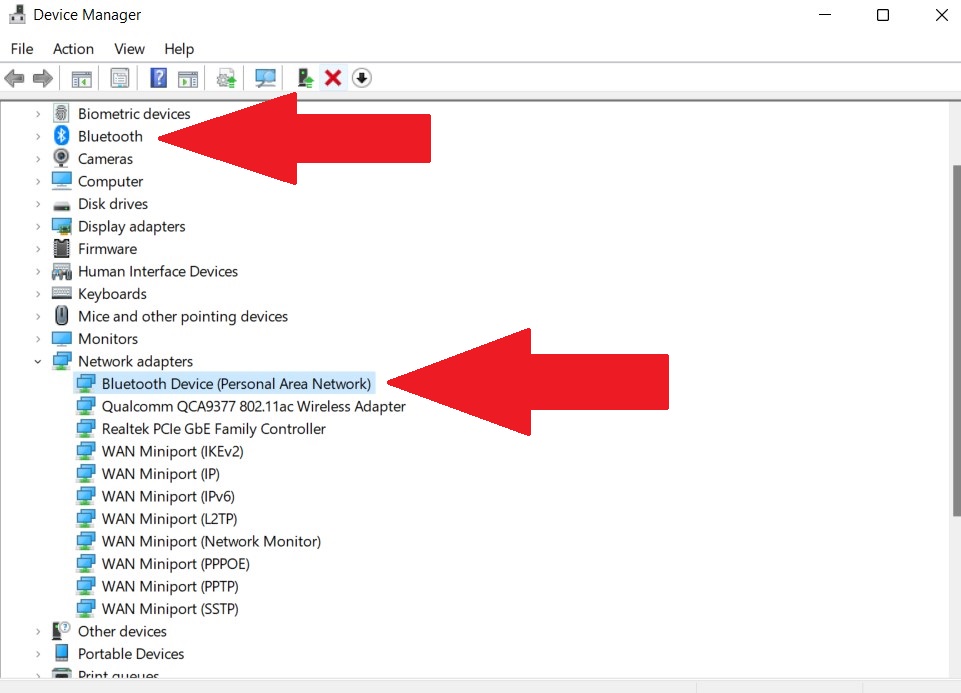
Trong một vài trường hợp bạn sẽ không tìm thấy Bluetooth trong Device Manager, hãy chọn vào Tab View phía trên cùng, chọn Show hidden devices để xem các thiết bị đã bị ẩn đi. Thao tác này sẽ hiển thị toàn bộ các thiết bị phần cứng hỗ trợ trên thiết bị của bạn. Bạn đừng quên bỏ lỡ thao tác này nếu muốn tìm một chức năng nào đó nhé.
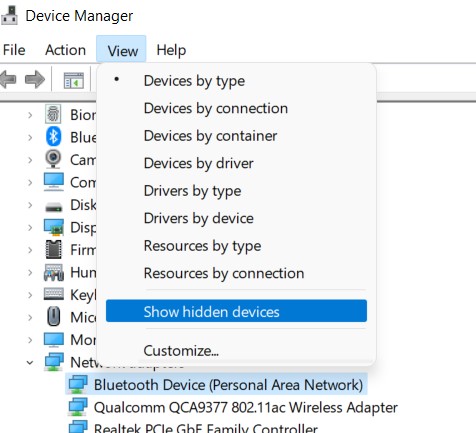
4. Lỗi không bật được bluetooth do chưa cập nhật hay cài đặt driver tương thích cho máy
Cập nhật hệ điều hành và cập nhật driver là điều mà Đỉnh Vàng Computer luôn tư vấn với khách hàng để có trải nghiệm máy tốt nhất. Có thể máy tính của bạn không bật được bluetooth nguyên nhân là do driver bluetooth của bạn đã quá cũ và lỗi thời so với các bản cập nhật máy tính hiện tại.
Để tiến hành khắc phục lỗi không bật được bluetooth do chưa cập nhật driver bạn tiến hành các bước sau:
Bước 1: Nhấp chuột phải vào biểu tượng Start và chọn Device Manager.
.jpg)
Bước 2: Nhấp chuột phải vào bluetooth và chọn Bluetooth Device. Nhấp chuột phải và chọn Update driver.
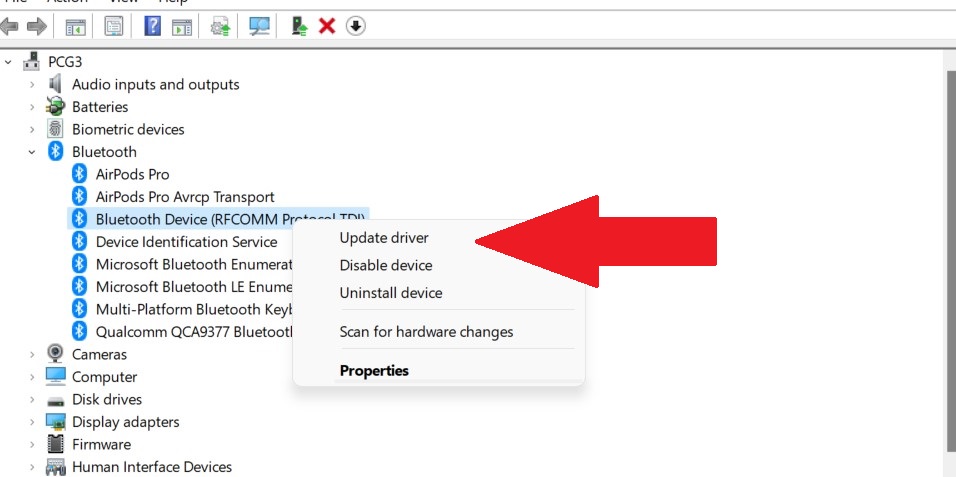
Bước 3: Chọn Search Automatically for Updated Driver Software nếu bạn muốn Windows tự động tìm và cập nhật phiên bản mà Windows cho đó là tốt nhất.
5. Kiểm Tra Service Của Bluetooth để sửa lỗi không bật được bluetooth trên win 10
Phần cứng và driver Bluetooth có thể được cài đặt cùng nhau, nhưng điều này không có nghĩa là Bluetooth được kích hoạt mặc định. Để khắc phục lỗi không bật được bluetooth trên win 10, bạn thực hiện theo các bước dưới đây:
Bước 1: Một trong những lý do phổ biến khiến bluetooth không hoạt động là Service không được chạy dưới nền. Cách kiểm tra : Bấm tổ hợp phím Win + R gõ services.msc sau đó ấn Enter.
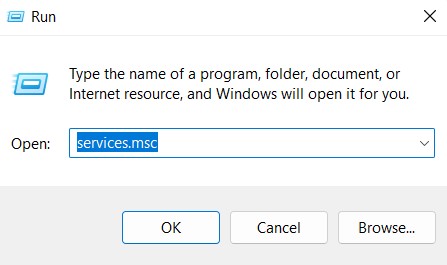
Bước 2: Cửa sổ Services sẽ mở ra, các bạn tìm đến mục Bluetooth Support Service. Và kiểm tra xem service này có ở trạng thái Running không.
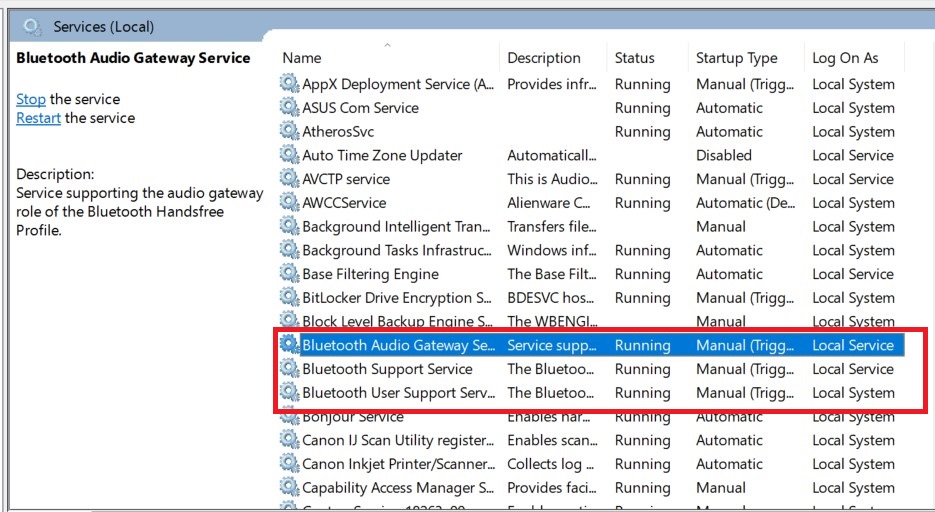
Bước 3: Nếu không, nhấp phải chuột vào nó và chọn Start. Bạn có thể tùy chọn cho service này tự khởi động khi khởi chạy Windows bằng cách nhấp chuột phải và chọn Properties ở cuối cùng.
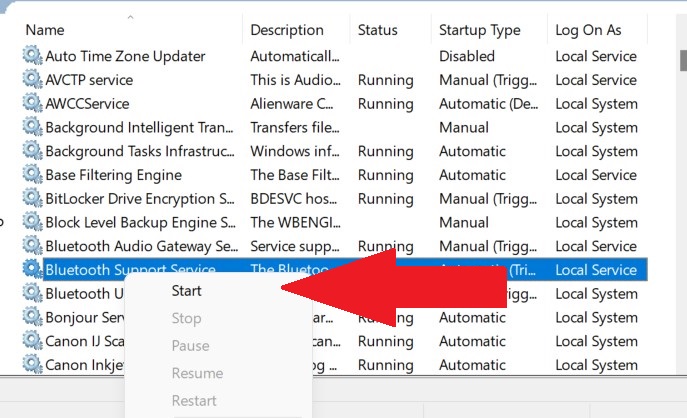
Bước 4: Khi cửa sổ Properties hiện ra, trong phần Startup Type chọn Automatic. Cuối cùng chọn Apply và OK.
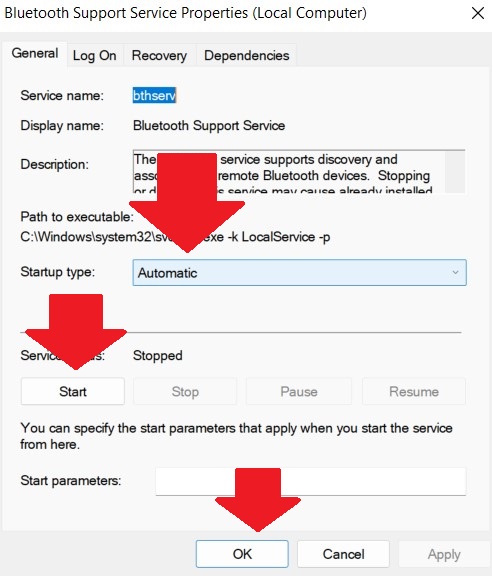
Ngoài ra bạn có thể thể khởi động lại máy để khắc phục lỗi không bật được bluetooth trên máy tính này, đôi khi do thao tác của người dung hay những xung đột phần mềm xảy ra trong quá trình sử dụng máy khiến máy tính không bật được bluetooth.
Đâu là nguyên nhân mà bạn mắc phải? Liệu còn những nguyên nhân nào hay các khắc phục nào tốt hơn? Bạn đừng quên để lại nhận xét dưới phần bình luận để Đỉnh Vàng biết thêm nhé. Và đừng quên theo dõi Website Đỉnh Vàng Computer để theo dõi bài viết và dịch vụ mà Đỉnh Vàng Computer cung cấp bạn nhé, có thể Đỉnh Vàng Computer sẽ giúp ích được cho bạn. Chúc các bạn thành công!!!
Đỉnh Vàng Computer là một trong các đơn vị cung cấp máy in & máy tính lớn nhất tại TPHCM. Cung cấp giải pháp các dự án về tin học văn phòng, thiết bị hội nghị trực tuyến ...














.png)
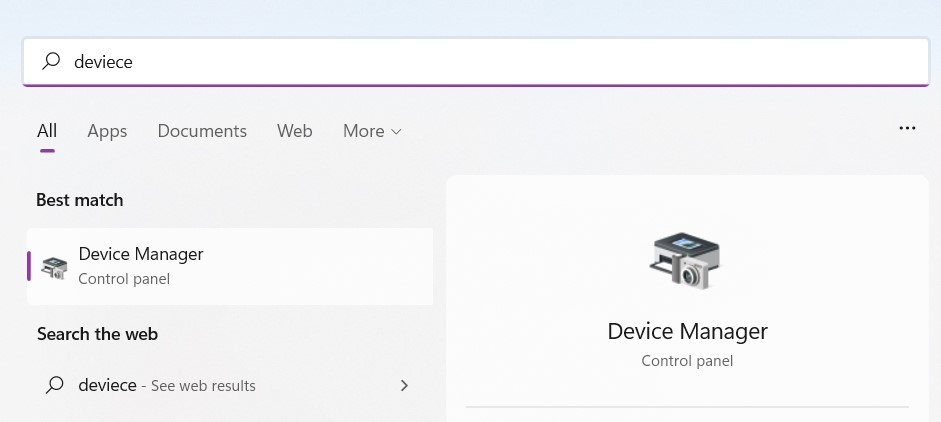
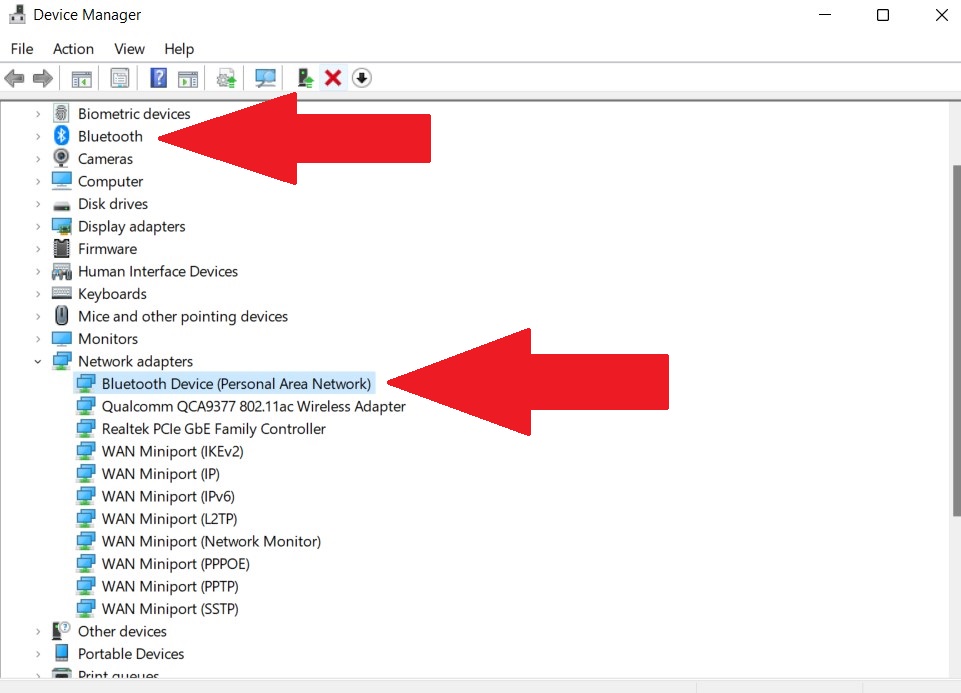
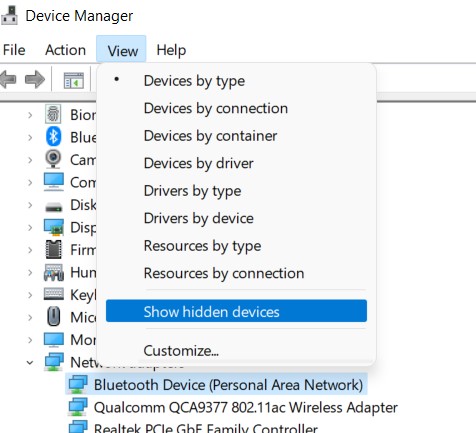
.jpg)